מוזיקה עוזרת לנו להתרכז בעבודה אבל איתךלא תמיד האוזניים שלך יכולות להיות בהן כשאתה עובד. זה מרגיז את כל מי שצריך לדבר איתך. כל שעליך לעשות הוא לקבל את תשומת הלב שלך בזמן שאתה עובד ומאזין למוזיקה הופך להיות מטלה עבור אנשים וזה מעכב את העבודה. הדרך הבטוחה לעשות זאת היא אולי רק להאזין למוזיקה דרך האוזניות. האזנה למוזיקה עם רק אוזניות אחד איננה עושה חוויה נהדרת, אך היא לא חייבת להיות כזו. כל שעליך לעשות הוא לעבור לערוץ השמע של מונו ותקבל חוויית האזנה טובה לאין ערוך באמצעות אוזניות רק אחת. כך עוברים לערוץ מונו ב- iOS, Android ו- Windows.
ערוץ שמע מונו - iOS
ל- iOS יש אולי הדרך הקלה ביותר לעבור לערוץ מונו. יש לו מתג שעושה את העבודה ולא תהיה לך מזל כל כך כשמדובר במכשירי אנדרואיד ו- Windows 7+.
פתח את אפליקציית ההגדרות ועבור אל כללי> נגישות והפעל את מונו אודיו.

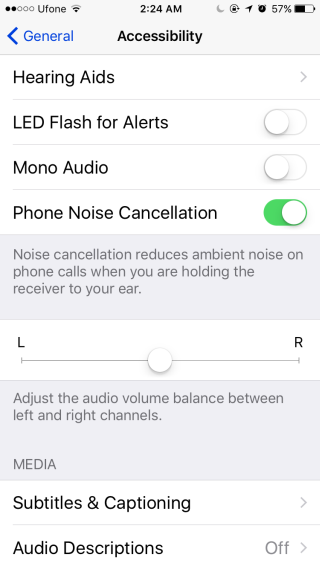
ערוץ שמע מונו - אנדרואיד
יש שתי דרכים לעבור לשמע מונוערוץ באנדרואיד. הראשונה היא האפשרות הקלה שמגיעה בצורה של הגדרת מערכת שתוכל להפעיל אותה, בדומה לאופן הפעולה שלה ב- iOS. לרוע המזל, ההגדרה אינה זמינה עבור כל המכשירים ואולי בכלל לא בגירסה החדשה ביותר של אנדרואיד.
כדי לבדוק אם הגדרת המערכת זמינה, עבור אל אפליקציית ההגדרות ובאפשרות כללי> נגישות, חפש אפשרות להפעלת מונו תחת פרק השמע.
אם, ככל שיהיה, אתה לא רואה את זהתצטרך להסתפק בשינוי אופן הנגינה של המוזיקה על ידי נגן המוזיקה שלך. אנו ממליצים להשתמש כאן בנגן VLC כנגן המוסיקה המוגדר כברירת מחדל ב- Android 6.0 אין אפשרות להפעלה מיוחדת לאוזניות.
נגן שיר ב- VLC והקש על הלחצן יותר בסרגל הפעולות. ממסך השוויון בחר בחר אוזניות ותקבל חוויית האזנה טובה בהרבה מרמת אוזניות אחת בלבד.
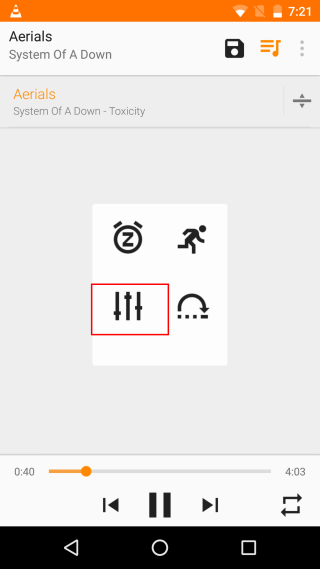
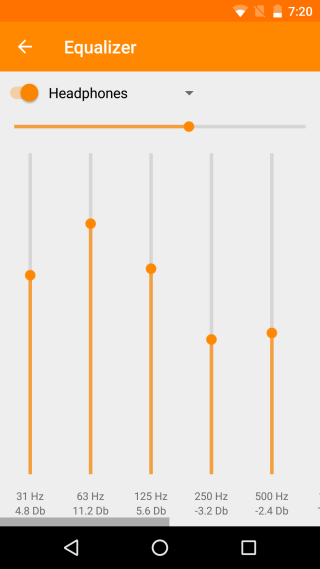
חלונות
לחץ באמצעות לחצן העכבר הימני על סמל הרמקול במגש המערכת ובחר 'התקני הפעלה'. לחץ פעמיים על האוזניות המפורטות תחת מכשירים ועבור לכרטיסייה שיפורים. הפעל וירטואליזציה של אוזניות.
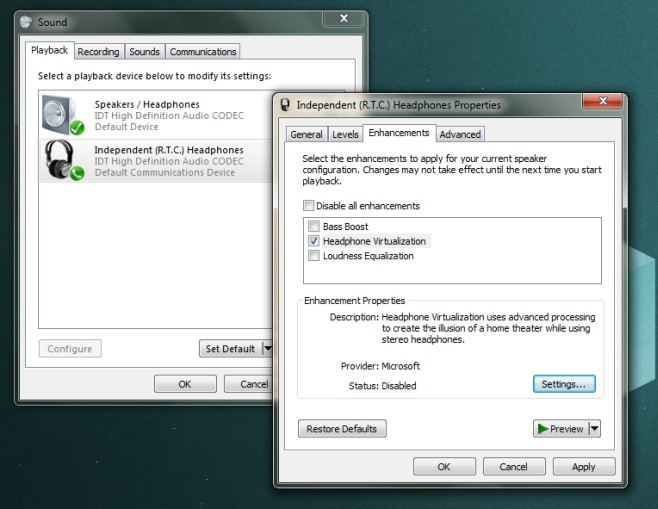
לאחר מכן עבור לכרטיסייה רמות ולחץ על 'איזון'. צמצם את הצליל מהרמקול (האוזן האוזן) זה שאתה לא משתמש בו כדי לאפס וליהנות טוב יותר ממוזיקה מהאוזן האוזן.
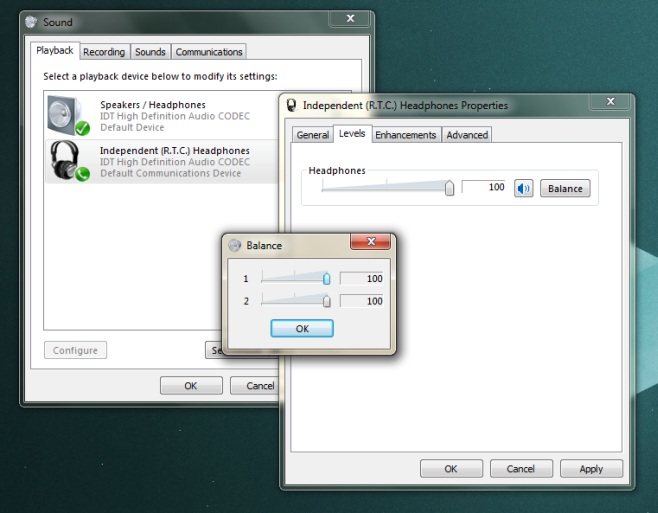













הערות